我們在填充CAD圖形的時候,一般情況下,使用的都是軟件中自帶的CAD填充圖案,或者自己加載的CAD填充圖案,如果在圖紙中需要使用陰影來填充CAD圖形的時候,我們該如何操作才可以呢?
CAD填充時使用陰影的過程:
1、首先,打開CAD軟件。打開需要進行填充的圖紙。這里,以下圖的正多邊形作為例子

2、在命令行中輸入H或者單擊界面左側的圖案填充按鈕,打開“填充”的對話框

CAD的“填充”對話框如下圖所示
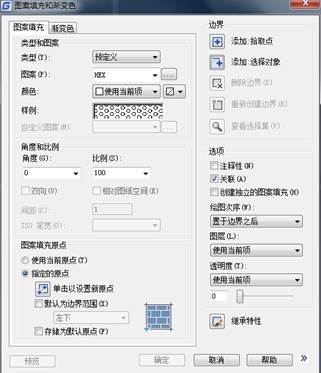
3、打開“圖案”列表,選擇自己所需要的圖案樣式

4、打開“顏色”列表,選擇自己所需要的填充顏色
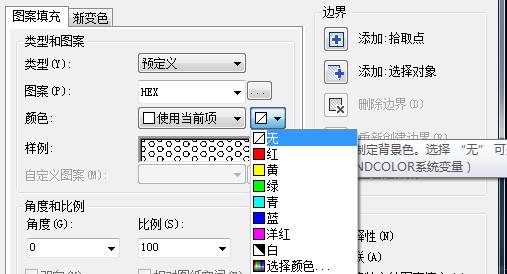
5、打開“角度”、“比例”列表,選擇自己所需要的圖案角度和比例
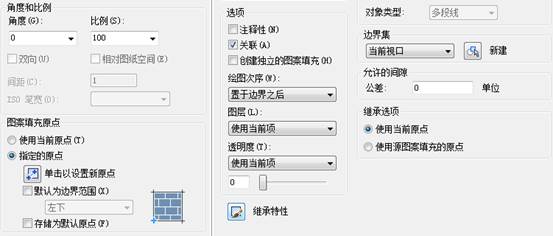
6、單擊對話框里右側的“添加:選擇點”按鈕
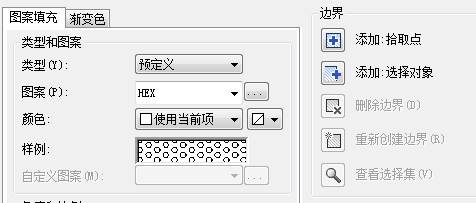
7、再選擇點擊正多邊形的內部的任意一點,再點擊鼠標的右鍵,點擊確定,再在“填充”對話框中點擊確定按鈕,即可以看到正多邊形已經被填充了陰影
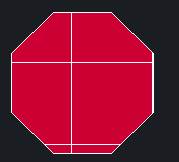
以上就是在CAD繪圖軟件中,使用CAD填充的時候,如果需要使用到陰影填充,具體的操作方法及步驟,我們可以參考上述內容。今天就介紹這么多了。安裝浩辰CAD軟件試試吧。更多CAD教程技巧,可關注浩辰CAD官網進行查看。

2019-11-28

2019-11-25

2019-11-25

2019-11-25

2019-11-25

2019-11-25

2019-11-25

2019-11-25

2019-11-25

2019-11-25

2019-11-12

2019-10-11
